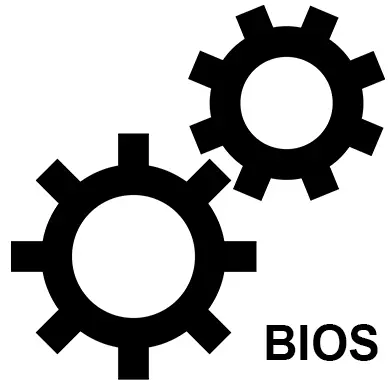
BIOS គឺជាប្រព័ន្ធអន្តរកម្មរបស់អ្នកប្រើប្រាស់មូលដ្ឋានដែលមានកុំព្យូទ័រ។ វាទទួលខុសត្រូវក្នុងការត្រួតពិនិត្យសមាសធាតុសំខាន់ៗនៃឧបករណ៍សម្រាប់ដំណើរការនៅពេលចាប់ផ្ដើមវាក៏អាចពង្រីកបានបន្តិចបន្តួចនៃកុំព្យូទ័ររបស់អ្នកប្រសិនបើអ្នកធ្វើការកំណត់ត្រឹមត្រូវ។
តើវាមានសារៈសំខាន់ប៉ុណ្ណាដើម្បីកំណត់រចនាសម្ព័ន្ធ BIOS
វាទាំងអស់គឺអាស្រ័យលើថាតើអ្នកបានទិញកុំព្យូទ័រយួរដៃ / កុំព្យូទ័រដែលបានប្រមូលផ្តុំឬបានប្រមូលវាឬប្រមូលវាដោយខ្លួនឯង។ ក្នុងករណីចុងក្រោយអ្នកត្រូវកំណត់រចនាសម្ព័ន្ធ BIOS សម្រាប់ប្រតិបត្តិការធម្មតា។ នៅលើកុំព្យូទ័រយួរដៃដែលបានទិញជាច្រើនការកំណត់ត្រឹមត្រូវបានលេចចេញរួចហើយហើយមានប្រព័ន្ធប្រតិបត្តិការដែលត្រៀមធ្វើការដូច្នេះអ្នកមិនចាំបាច់ផ្លាស់ប្តូរអ្វីមួយនៅក្នុងនោះទេប៉ុន្តែវាត្រូវបានណែនាំឱ្យពិនិត្យមើលភាពត្រឹមត្រូវនៃប៉ារ៉ាម៉ែត្រពីក្រុមហ៊ុនផលិត។តំឡើងនៅលើកុំព្យូទ័រយួរដៃ ASUS
ដោយសារការកំណត់ទាំងអស់ត្រូវបានធ្វើឡើងដោយក្រុមហ៊ុនផលិតរួចហើយអ្នកអាចពិនិត្យមើលភាពត្រឹមត្រូវរបស់ពួកគេនិង / ឬកែតម្រូវខ្លះទៅតម្រូវការរបស់អ្នក។ វាត្រូវបានផ្ដល់អនុសាសន៍ឱ្យយកចិត្តទុកដាក់លើប៉ារ៉ាម៉ែត្រខាងក្រោម:
- កាលបរិច្ឆេទនិងពេលវេលា។ ប្រសិនបើអ្នកប្តូរវាបន្ទាប់មកនៅក្នុងប្រព័ន្ធប្រតិបត្តិការវាក៏គួរតែផ្លាស់ប្តូរផងដែរប៉ុន្តែប្រសិនបើពេលវេលាត្រូវបានដាក់នៅលើកុំព្យូទ័រតាមរយៈអ៊ិនធឺរណែតវានឹងមិនមាននៅក្នុងប្រព័ន្ធប្រតិបត្តិការទេ។ វាត្រូវបានផ្ដល់អនុសាសន៍ឱ្យបំពេញវាលទាំងនេះឱ្យបានត្រឹមត្រូវព្រោះនេះអាចមានផលប៉ះពាល់ជាក់លាក់លើប្រតិបត្តិការរបស់ប្រព័ន្ធ។
- កំណត់ប្រតិបត្តិការនៃថាសយ៉ាងតឹងរឹង (ប៉ារ៉ាម៉ែត្រ "ឬ" អាយអេសអ៊ី ") ។ ប្រសិនបើអ្វីៗទាំងអស់ចាប់ផ្តើមជាធម្មតានៅលើកុំព្យូទ័រយួរដៃវាមិនចាំបាច់ត្រូវប៉ះវាទេពីព្រោះអ្វីៗទាំងអស់ត្រូវបានតំឡើងត្រឹមត្រូវហើយអន្តរាគមន៍របស់អ្នកប្រើប្រាស់អាចប៉ះពាល់ដល់ការងារមិនមានឥទ្ធិពលលើការងារដែលមិនមានឥទ្ធិពលលើការងារដែលមិនមានឥទ្ធិពលល្អបំផុត។
- ប្រសិនបើការរចនានៃកុំព្យូទ័រយួរដៃបង្កប់ន័យវត្តមានរបស់ដ្រាយវ៍បន្ទាប់មកពិនិត្យមើលថាតើវាត្រូវបានភ្ជាប់។
- ត្រូវប្រាកដថាមើលមិនថាការគាំទ្រនៃចំណុចប្រទាក់ USB ត្រូវបានបើកទេ។ អ្នកអាចធ្វើដូចនេះនៅក្នុងផ្នែកកម្រិតខ្ពស់ដែលមាននៅក្នុងមឺនុយខាងលើ។ ដើម្បីមើលបញ្ជីលម្អិតសូមចាកចេញពីទីនោះទៅ "ការកំណត់រចនាសម្ព័ន្ធយូអេសប៊ី" ។
- ដូចគ្នានេះផងដែរប្រសិនបើអ្នកគិតថាអ្នកត្រូវការអ្នកអាចដាក់ពាក្យសម្ងាត់នៅលើ BIOS ។ អ្នកអាចធ្វើដូចនេះនៅក្នុងផ្នែក "ចាប់ផ្ដើម" ។

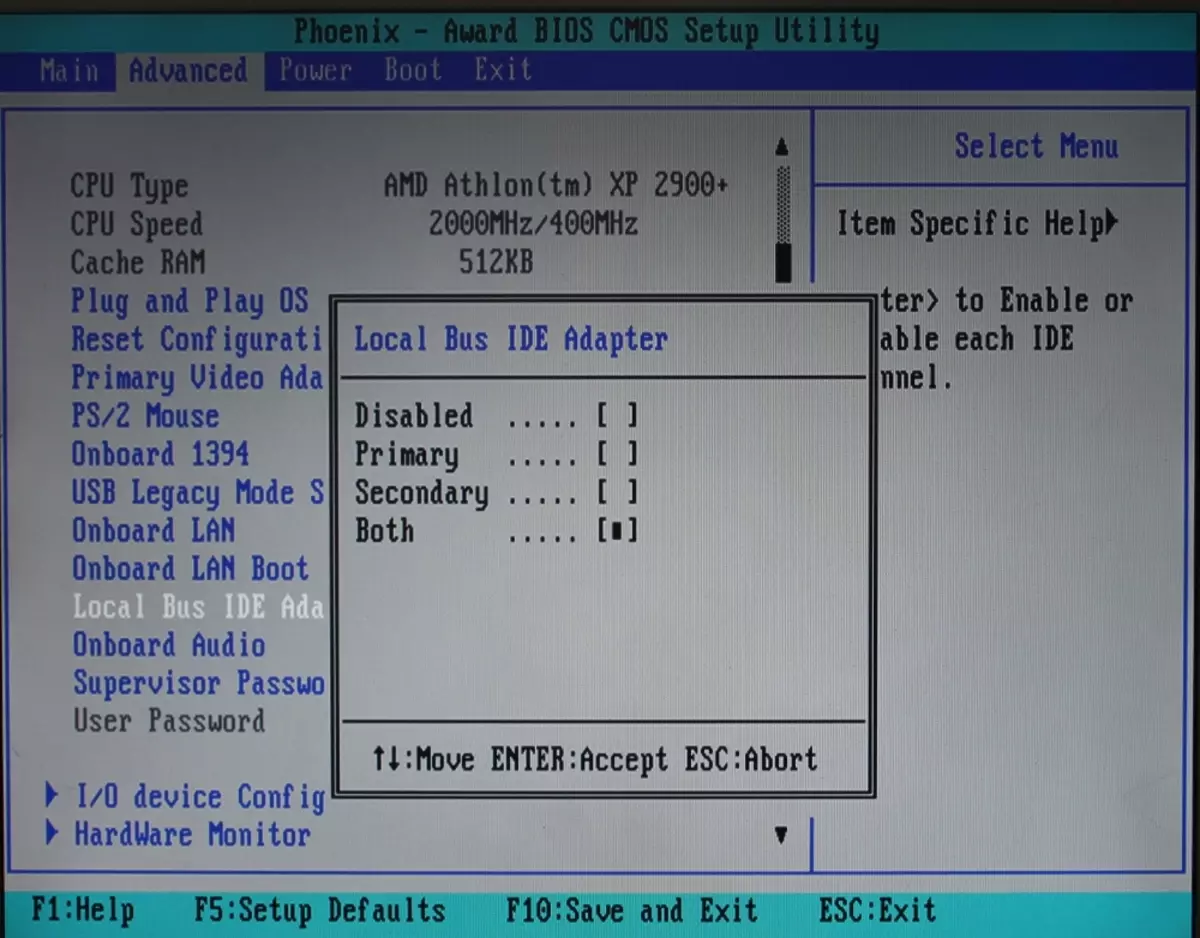
ជាទូទៅនៅលើកុំព្យូទ័រយួរដៃ Asus, ការកំណត់ BIOS មិនខុសគ្នាពីធម្មតាទេដូច្នេះការត្រួតពិនិត្យនិងការផ្លាស់ប្តូរត្រូវបានធ្វើឡើងតាមរបៀបដូចគ្នានឹងកុំព្យូទ័រផ្សេងទៀតដែរ។
អានបន្ត: របៀបតំឡើង BIOS នៅលើកុំព្យូទ័រ
ការកំណត់ប៉ារ៉ាម៉ែត្រសុវត្ថិភាពនៅលើកុំព្យូទ័រយួរដៃ ASUS
មិនដូចកុំព្យូទ័រនិងកុំព្យូទ័រយួរដៃជាច្រើនឧបករណ៍អេសអេសទំនើបត្រូវបានបំពាក់ដោយការការពារពិសេសប្រឆាំងនឹងប្រព័ន្ធសរសេរជាន់លើប្រព័ន្ធ - UEFI ។ អ្នកនឹងត្រូវដោះការការពារនេះប្រសិនបើអ្នកចង់ដំឡើងប្រព័ន្ធប្រតិបត្តិការផ្សេងទៀតដូចជាលីនុចឬជំនាន់ចាស់ជាងរបស់វីនដូ។
សំណាងវាងាយស្រួលក្នុងការយកការការពារ - អ្នកគ្រាន់តែត្រូវការប្រើការណែនាំជាជំហាន ៗ នេះ។
- ចូលទៅកាន់ "ចាប់ផ្ដើម" ដែលមាននៅក្នុងមឺនុយខាងលើ។
- នៅជាប់នឹងផ្នែក "Bable Boot" ។ វាចាំបាច់នៅពីមុខប៉ារ៉ាម៉ែត្រប្រភេទ OOS ដើម្បីដាក់ "OS ផ្សេងទៀត" ។
- រក្សាទុកការកំណត់ហើយចេញ BIOS ។
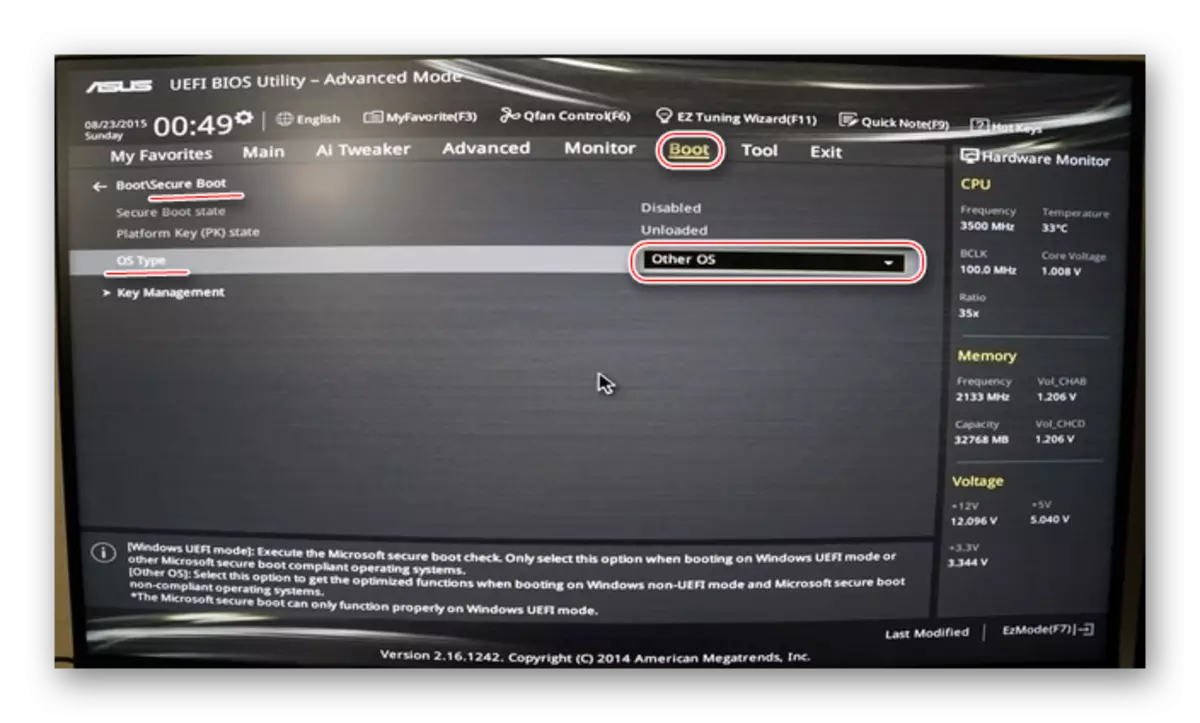
សូមមើលផងដែរ: វិធីបិទការការពារ UEFI ក្នុង BIOS
នៅលើកុំព្យូទ័រយួរដៃអេសអេសអ្នកត្រូវកំណត់រចនាសម្ព័ន្ធ BIOS ក្នុងករណីកម្រឧទាហរណ៍មុនពេលតំឡើងប្រព័ន្ធប្រតិបត្តិការឡើងវិញ។ ប៉ារ៉ាម៉ែត្រដែលនៅសល់សម្រាប់អ្នកបានដំឡើងក្រុមហ៊ុនផលិត។
